一、必备前提:
Python3.5及以上版本、pip、windows环境
二、搭建opencv
该部分可以创建隔绝的Python环境来引入,参照virtualenv的使用
在目标的cmd窗口,依次输入以下命令:
pip install --upgrade setuptools
pip install numpy Matplotlib
pip install opencv-python
如果下载中间出现error或wrong,重新输入命令即可。
如果多次下载失败,可以从http://www.lfd.uci.edu/~gohlke/pythonlibs/直接下载whl包安装,安装whl包依然使用pip
pip install 包的位置(如:C:downloadxxx.whl)
三、示例代码
读入图片:
cv.imread(filepath,flags)
filepath:要读入图片的完整路径
flags:读入图片的标志
cv2.IMREAD_COLOR:默认参数,读入一副彩色图片,忽略alpha通道(1)
cv2.IMREAD_GRAYSCALE:读入灰度图片(0)
cv2.IMREAD_UNCHANGED:顾名思义,读入完整图片,包括alpha通道(-1)
支持 bmp、jpg、png、tiff 等常用格式,详情可以查看imread()方法的文档注释
显示图片:
cv.imshow('image',img) cv.waitKey(0) cv.destroyAllWindows()#cv.destroyWindow(wname)
cv2.imshow(wname,img)显示图像,第一个参数是显示图像的窗口的名字,第二个参数是要显示的图像(imread读入的图像),窗口大小自动调整为图片大小
cv2.waitKey顾名思义等待键盘输入,单位为毫秒,即等待指定的毫秒数看是否有键盘输入,若在等待时间内按下任意键则返回按键的ASCII码,程序继续运行。若没有按下任何键,超时后返回-1。参数为0表示无限等待。不调用waitKey的话,窗口会一闪而逝,看不到显示的图片。
cv2.destroyAllWindow()销毁所有窗口
cv2.destroyWindow(wname)销毁指定窗口
保存图片:
cv2.imwrite(file,img,num)
第一个参数是要保存的文件名,保存支持格式同读取,按需保存
第二个参数是要保存的图像。
可选的第三个参数,它针对特定的格式:对于JPEG,其表示的是图像的质量,用0 - 100的整数表示,默认95;对于png ,第三个参数表示的是压缩级别。默认为3.
cv2.IMWRITE_JPEG_QUALITY类型为 long ,必须转换成 int
cv2.IMWRITE_PNG_COMPRESSION, 从0到9 压缩级别越高图像越小。
cv2.imwrite('1.jpeg',img, [int( cv2.IMWRITE_JPEG_QUALITY), 95]) cv2.imwrite('1.png',img, [int(cv2.IMWRITE_PNG_COMPRESSION), 9])
此处需注意,按照默认质量保存图片为JPEG files(*.jpeg, *.jpe, *.jpg)时,由于jpeg压缩版本在压缩过程中导致了部分像素丢失,会导致保存后的像素点值与写入前有差别。
保存图片为png格式,即可以解决此问题
示例代码:读入一副图像,按’s’键保存后退出,其它任意键则直接退出不保存
import cv2 as cv img = cv.imread('D:python est.jpg',cv2.IMREAD_UNCHANGED) cv.imshow('image',img) k = cv.waitKey(0) if k == ord('s'): # wait for 's' key to save and exit cv.imwrite('1.png',img) cv.destroyAllWindows() else: cv.destroyAllWindows()
四、图像的基本操作
创建图片
1.创建三通道
import numpy as np import cv2 as cv # 三通道 creat_img3 = np.zeros([400, 400, 3], np.uint8) # 高400*宽400*通道3 单通道8位 creat_img3[:, :, 0] = np.ones([400, 400]) * 255 # 0(Blue)通道全部赋值255 creat_img3[:, :, 2] = np.ones([400, 400]) * 255 # 2(Red)通道全部赋值255 cv.imshow("create image3", creat_img3)
2.创建单通道
# 单通道 creat_img1 = np.zeros([400, 400, 1], np.uint8) creat_img1[:, :, 0] = np.ones([400, 400]) * 127 # 单通道灰度图像 cv.imshow("create image1", creat_img1)
3.创建小尺寸
# 生成小尺寸图片 mini_img = np.ones([3, 3], np.float) mini_img.fill(127.1) # .fill方法填充数据 mini_img2 = mini_img.reshape([1, 9]) # reshape只改变形状,不改变数据 print(mini_img, mini_img2)
以上内容摘自:https://blog.csdn.net/l0ve777/article/details/88715704

读取图片并编辑
import cv2 as cv img = cv.imread("D://test.jpeg") #对 BGR 图像而言,返回值为 B, G, R 的值,对灰度图像而言,会返回他的灰度值。即彩图返回三通道三维数组,灰度图返回单通道三维数组,小图返回二维数组 print(img[100,100]) #[ 42 57 130] print(img.item(100,100,2)) #130 img.itemset((100,100,2),25) #img[100,100,2]=25 print(img.item(100,100,2)) #25
获取图像属性
import cv2 as cv img = cv.imread("D://test.jpeg") # img.shape 可以获取图像的形状。他的返回值是一个包含行数,列数,通道数的元组。行数对应坐标轴上的y轴,即高度;而列数对应x轴,即宽度。返回值可以理解为高度,宽度,通道数。 print(img.shape) #(512, 512, 3) # img.size 可以返回图像的像素数目。 print(img.size) #786432 #img.dtype 返回的是图像的数据类型。 print(img.dtype) #uint8
设置ROI
ROI(Region of Interest)是指图像中的一个矩形区域,如果后续需要单独处理某一个小区域,可以设置ROI
import cv2 as cv ballImg = img[380:512,230:350] #利用numpy中的数组切片设置ROI区域 img[0:132,0:120] = ballImg #将设置的ROI区域添加到原图像的左上方 cv.namedWindow("Image") cv.imshow("Image", img) cv.waitKey(0)
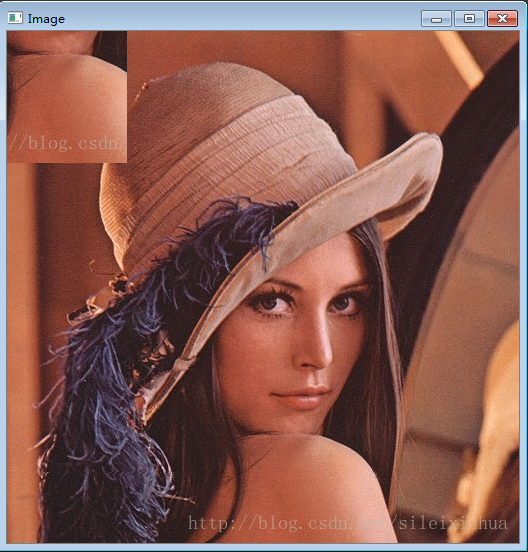
拆分及合并图像通道
要对单个通道进行操作的时候,需要拆分出单个通道,有2种方法
1)用opencv自带的split函数
保存图片
需注意按照需要,保存不同格式
1 mini_img = np.ones([3, 3], np.uint8) 2 mini_img.fill(127) # .fill方法填充数据 3 #mini_img2 = mini_img.reshape([1, 9]) # reshape只改变形状,不改变数据 4 #print(mini_img, mini_img2) 5 print(mini_img) 6 cv.imshow("mini_img", mini_img) 7 cv.waitKey(0) #毫秒级,0为无限等待 8 cv.imwrite('mini.jpg', mini_img) 9 10 image = cv.imread('mini.jpg',0) #0表示灰度图 11 print(image) 12 13 image[0][0] = 100 #image.itemset(0,100) 14 image[1][0] = 40 #image.itemset((1,0),40) 15 cv.imshow("mini_img", image) 16 cv.waitKey(0) 17 cv.imwrite('mini2.jpg', image) 18 19 image = cv.imread('mini2.jpg',0) 20 print(image)
以上三处打印分别为:
[[127 127 127] [127 127 127] [127 127 127]] [[127 127 127] [127 127 127] [127 127 127]] [[100 126 125] [ 39 131 127] [128 127 124]]
发现,为灰度图(即像素数相同,为127)时,读图数据与写入一致,但是当改变了其中某些像素值后,读图数据发生了变化,
是由于jpeg压缩版本在压缩过程中导致了部分像素丢失,保存图片为tif格式或者png格式,即可以解决此问题
cv.imwrite('mini2.png', image) image = cv.imread('mini2.png',0)